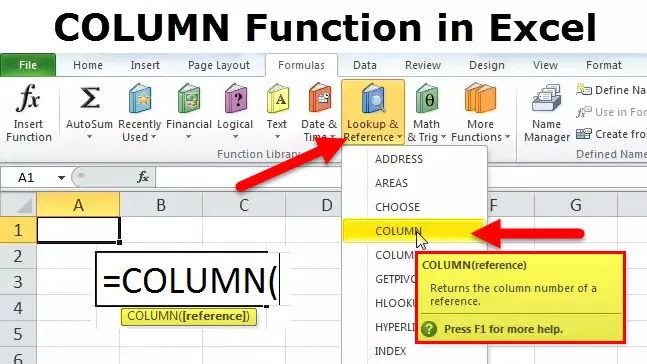
COLUMN Funkce v Excelu
Mnohokrát v práci, zejména pokud je zapojen do IT, jsou naše dny potřísněny „excelemi“ a „tabulkami“. Funkce COLUMN je vyhledávací / referenční funkce. Je to velmi užitečná funkce, kterou jsem v práci používal. Dostal jsem se do situace, kdy data byla taková, že sloupce šly nahoru na „DEF“ a potřeboval jsem odkaz na buňky v nejvzdálenějších úsecích listu. Tato funkce sloupce je užitečná pro zjištění čísla sloupce dané buněčné reference.
Například vzorec = COLUMN (DEF56) vrátí 2840, protože sloupec DEF je 2840. sloupec.
COLUMN Formula v Excelu
Vzorec pro funkci COLUMN je následující:
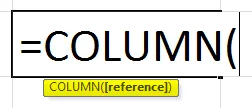
Funkce COLUMN vyžaduje pouze jeden argument - to je reference. Je to buňka nebo řada buněk, pro které chceme číslo sloupce. Vrací číselnou hodnotu, protože odkaz na buňku je vždy číselný.
V tomto bodě je důležité poznamenat:
- Dotyčný odkaz na buňku může být z jedné buňky nebo dokonce ze skupiny buněk nebo rozsahu.
- Tento argument odkazu je volitelný. Pokud to uživatel neposkytne, jednoduše vrátí odkaz na buňku, kde je funkce vyvolána.
- Zahrnutí více referencí buněk do jedné funkce COLUMN není povoleno.
Teď, když je definice zahrnuta, uvidíme, jak tato funkce funguje.
Jak používat funkci COLUMN v Excelu?
Tento sloupec je velmi jednoduchý a snadno použitelný. Podívejme se nyní, jak používat funkci COLUMN pomocí několika příkladů.
Tuto šablonu funkce COLUMN Function Excel si můžete stáhnout zde - COLUMN Function Excel TemplateJedná se o vestavěnou funkci, která se používá jako funkce listu a nejlepší způsob, jak porozumět její funkčnosti, je prostřednictvím příkladu.
Příklad č. 1
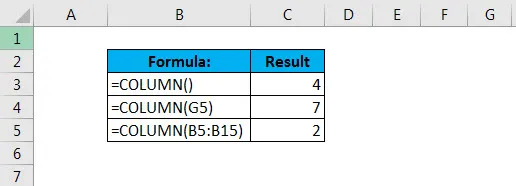
V prvním případě si všimněte, že jsme nedali odkaz na vzorec. Takže nám poskytla výsledek 4 s funkcí COLUMN v buňce C11, jak je ukázáno níže.
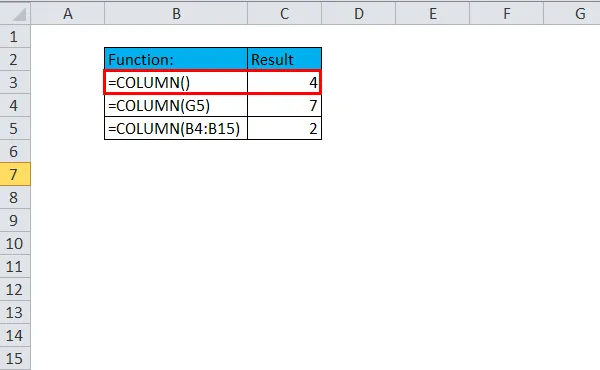
Nyní v dalším případě byla poskytnuta reference - buňka G5. Nyní je sloupec G sedmým sloupcem, takže zobrazený výsledek je 7. Použitý vzorec je uveden v buňce C12.
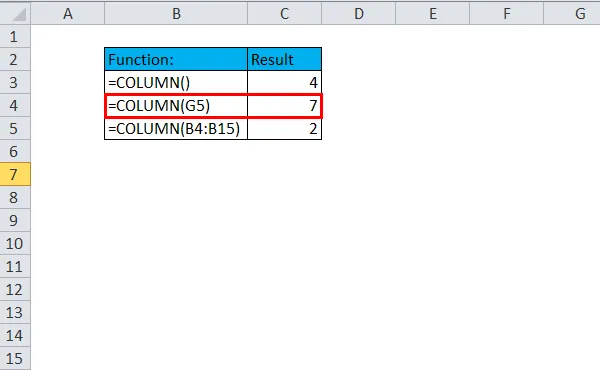
Třetí případ ukazuje, jak lze s tímto vzorcem použít i odkaz na rozsah. V tomto případě je možné vrátit odkaz na sloupec 2, protože B je druhý sloupec.
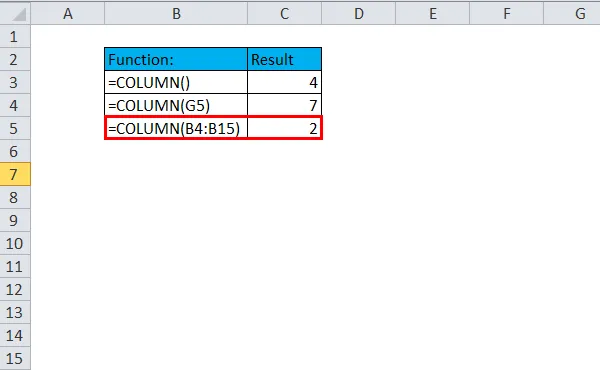
Příklad č. 2
Tuto funkci lze použít spolu s dalšími vzorci Excelu, a to je skutečná užitečnost.
Předpokládejme, že musíme vytvořit tabulku s podrobnostmi o úvěru na bydlení, kde jsou splátky splatné na konci každého čtvrtletí a částka splatná za tento úvěr na bydlení za čtvrtletí je 200 000. Pro uživatele by tedy bylo velmi snadné, kdyby bylo možné vyvinout vzorec, který by automaticky generoval pevnou hodnotu platby za každý třetí měsíc.
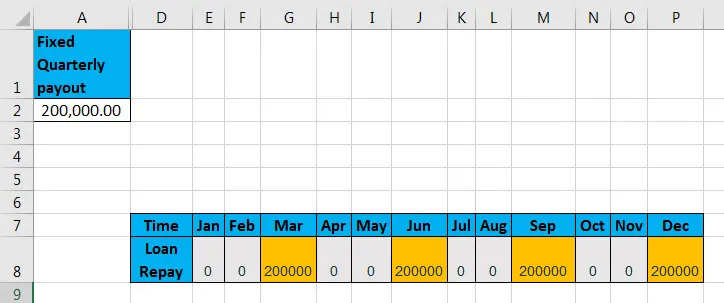
Máme tedy pevnou částku úvěru uvedenou v buňce A2. Pomocí této hodnoty vygenerujeme seznam plateb pro každý čtvrtletí podle následujícího vzorce:

Zde vidíme, že se používají dvě funkce - MOD a COLUMN. Nyní je výpočet v tomto případě závislý na funkci MOD. MOD je obecně běžně používaná funkce, která se dobře hodí pro situace, kdy je vyžadováno provést specifický akt pokaždé n-té.
Pojďme tedy rozbít tento úplný vzorec, abychom pochopili jeho mechanismus. První číslo je vytvořeno pomocí sloupce COLUMN, který vrací číslo sloupce buňky B8, což je číslo 2, mínus 1, které je pevně zakódováno, takže může vynucovat, aby vždy začalo počítat s číslem 1, bez ohledu na skutečné číslo sloupce .
Dělitel je také ve funkci MOD pevně zakódován jako 3, protože platby se mají provádět každé čtvrtletí. Testováním na nulovou částku výraz vrátí PRAVDA ve 3., 6., 9. a 12. měsíci a FALSE za každý další měsíc, což vyhovuje našemu požadavku. Nyní vložíme vzorec do IF a nastavíme hodnotu TRUE na výběr z buňky A2 a FALSE je nastavena na 0.
Příklad č. 3
Jednou z nejčastěji používaných funkcí je VLOOKUP. Podívejme se, jak lze VLOOKUP použít spolu se sloupcem.
Předpokládejme, že máme datový soubor s údaji o zaměstnancích, který obsahuje ID zaměstnance, jméno a informace o platu. Nyní, pokud musíme zjistit jméno z ID, můžeme použít funkci VLOOKUP kombinovanou s COLUMN, jak je ukázáno níže:
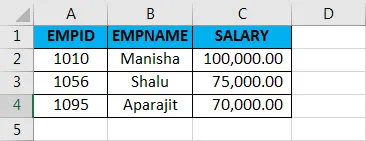
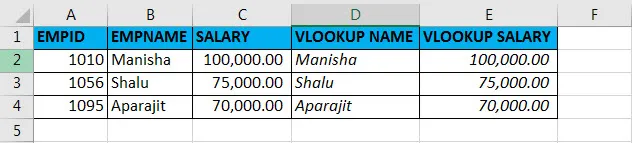
Vzorec použitý k získání názvu VLOOKUP je:
= VLOOKUP (A2, A2: C4, sloupec (B2), FALSE)
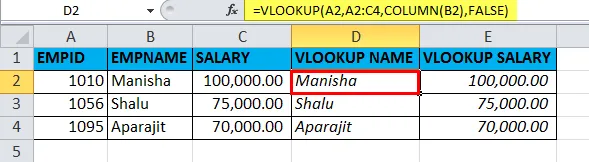
Vzorec použitý k získání VLOOKUP SALARY je:
= VLOOKUP (A2, A2: C4, sloupec (C2), FALSE)
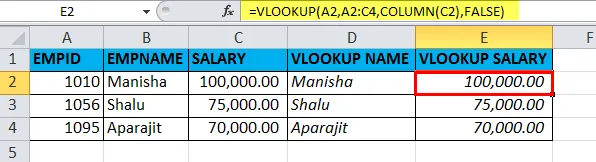
V podstatě tedy hledáme jméno zaměstnance pomocí ID zaměstnance ve VLOOKUP a col_index_num ve funkci VLOOKUP se nastavuje pomocí COLUMN. Totéž se děje pro VLOOKUP SALARY.
Doporučené články
Toto byl průvodce COLUMN. Zde diskutujeme COLUMN Formula a jak používat funkci COLUMN spolu s praktickými příklady a stahovatelnými šablonami Excel. Můžete si také prohlédnout naše další doporučené články -
- Excel Základní funkce pro začátečníky
- Funkce Excelu - Tisk záhlaví a titulů
- Kroky, jak používat dovednosti aplikace Microsoft Excel